时间:2021-01-13 13:47:24 作者:jiale 来源:系统之家 1. 扫描二维码随时看资讯 2. 请使用手机浏览器访问: https://m.xitongzhijia.net/xtjc/20210113/200143.html 手机查看 评论 反馈
Windows 7旗舰版属于微软公司开发的Windows 7操作系统系统系列中的功能最高级的版本。有的小伙伴使用Win7旗舰版的时候更改计划设置无法调整亮度。面对这种Win7旗舰版亮度调不了的情况怎么解决呢?下面就给大家分享一下关于Win7旗舰版亮度调不了的解决方法。
Win7旗舰版亮度调不了的解决办法:
按下win+r打开运行窗口,输入“regedit”点击确定;
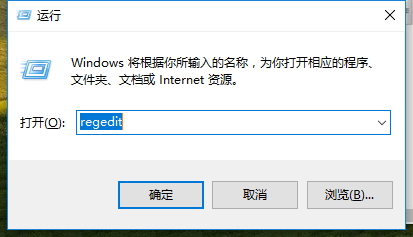
进入“注册表编辑器”页面;
按序打开:“HKEY_LOCAL_MACHINE\SYSTEM\ControlSet001\Control\Class\{4d36e968-e325-11ce-bfc1-08002be10318}项”;
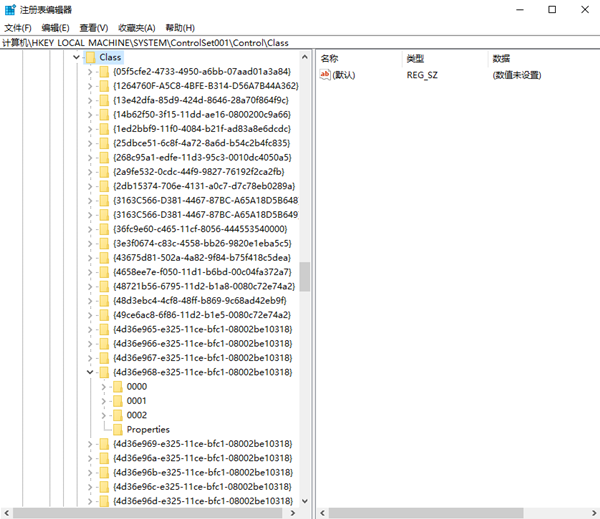
打开“0000”文件夹,直接找到并双击打开“KMD_EnableBrightnessInterface2”,并把数值数据改为“0”;

点击确定;
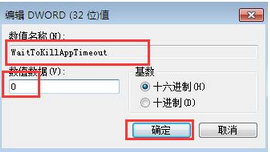
完成上述操作后,直接重启电脑;
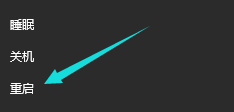
如果还是不行,就使用驱动精灵看看;
在网上下载驱动精灵,运行安装后,打开驱动精灵。按一键检测;
在检测结果中,点击硬件驱动;
在需要安装的驱动中找到电源管理驱动,点击下载。
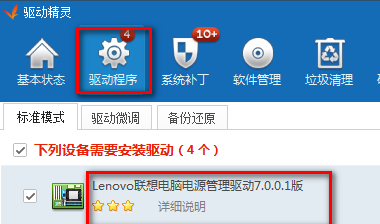
发表评论
共0条
评论就这些咯,让大家也知道你的独特见解
立即评论以上留言仅代表用户个人观点,不代表系统之家立场